Mac veya MacBook'unuzda ekran parlaklığını otomatik olarak değiştirmek, hem kullanıcı deneyimini geliştirmek hem de cihazınızın pilini ve ekranını korumak için tasarlanmış çok kullanışlı bir özelliktir.
Çalışma prensibi oldukça basittir. Ortam ışığı sensörü etrafınızdaki ışık seviyesini algılar ve bu bilgiye dayanarak işletim sistemi en iyi görünümü sağlamak için ekranın parlaklığını otomatik olarak ayarlar. Örneğin, ışığın az olduğu bir ortamdaysanız Mac veya MacBook ekranınızın parlaklığı da otomatik olarak kısılacaktır.
Bu fonksiyonun avantajları çoktur. MacBook kullanıcıları için parlaklık çevredeki ışık koşullarına göre otomatik olarak ayarlanarak cihazın pilinden tasarruf edilecek. Karanlık bir ortamda ekran daha az parlak olacak ve böylece güç tüketimi azalacaktır. Bu seçenek aynı zamanda optimum görsel konfor sunar. Özellikle değişen ışık koşullarında gözleriniz daha az yorulacaktır. Aydınlık bir ortamdan karanlık bir ortama geçiş veya tam tersi artık retina için bir şok oluşturmayacak.
Çeşitli nedenlerden dolayı Mac veya MacBook'unuzda ekran parlaklığının otomatik olarak değiştirilmesini devre dışı bırakmak istiyorsanız aşağıdaki adımları izleyin:
Mac'te otomatik ekran parlaklığı nasıl kapatılır
1. Sistem Ayarlarını açın.
2. Seçenekler panelinin sol tarafındaki Görüntüleme seçenekleri'ne gidin.
3. Parlaklığı otomatik olarak ayarla seçeneğini devre dışı bırakın (Parlaklığı otomatik olarak ayarla).
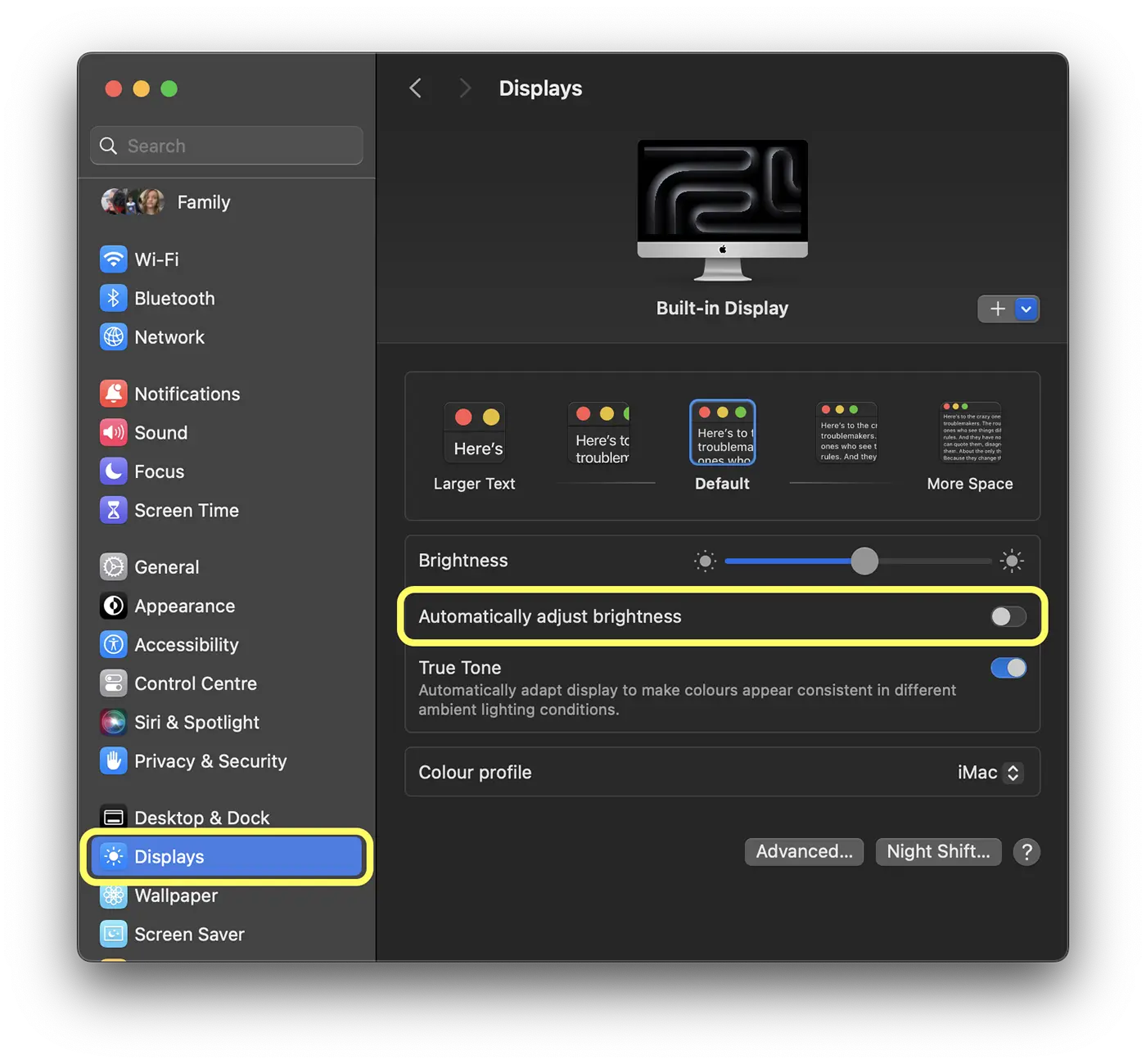
Yukarıdaki adımlar aynı zamanda MacBook'ta otomatik ekran parlaklığı değişimini devre dışı bırakmak içindir.
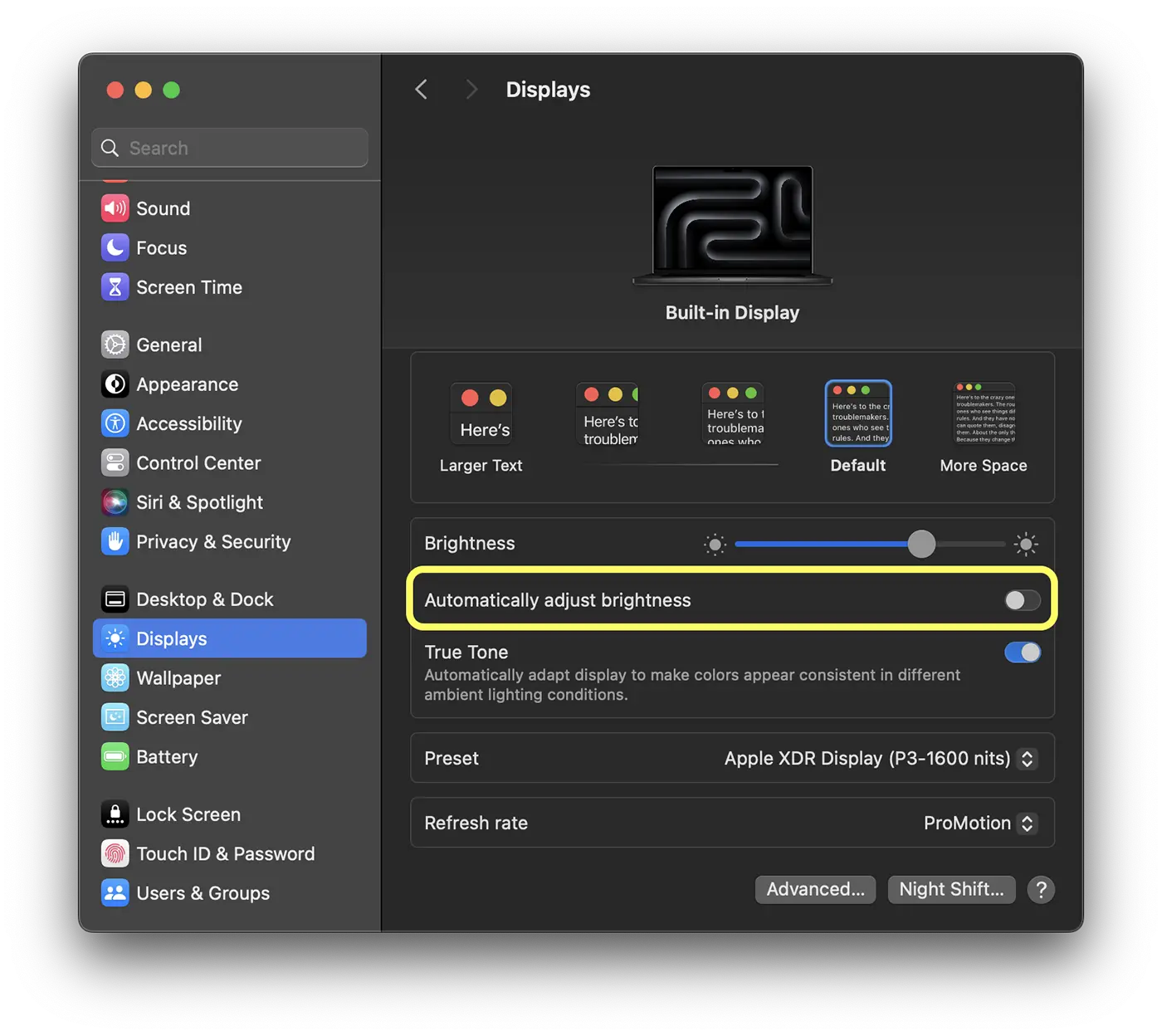
Ayrıca ekran ayarlarından True Tone seçeneğini etkinleştirebilir veya devre dışı bırakabilirsiniz.
İlgili: Anahtarları temizlemek için MacBook Pro Klavye Nasıl Engellenir (Chip M3, M2)
True Tone, Apple tarafından geliştirilen ve ekranın renk sıcaklığını ortam ışığına göre otomatik olarak ayarlayan bir teknolojidir. Bu, ekranın akşam ışığı gibi daha sıcak aydınlatma koşullarında daha sıcak (daha turuncu-kırmızı), gün ışığı gibi daha soğuk aydınlatma koşullarında ise daha soğuk (daha mavi) görüneceği anlamına gelir.
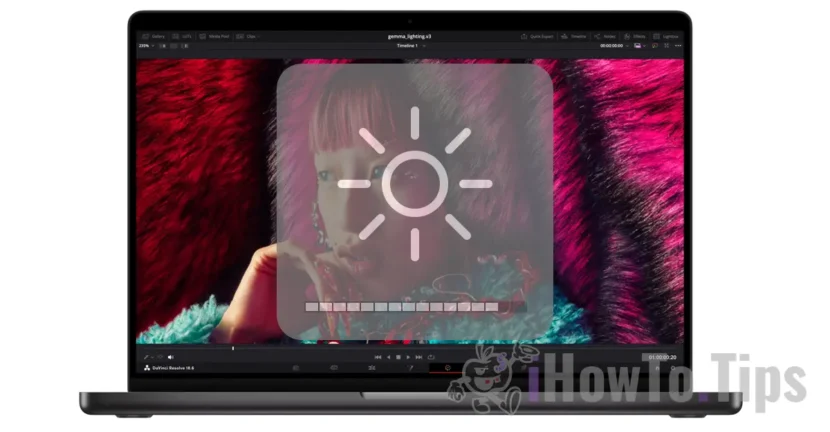









işaretlenmemiş. parlaklığın kendisi hala değişiyor!